 Farben sind ungleichmäßig oder weisen Streifen auf
Farben sind ungleichmäßig oder weisen Streifen auf
 Farben sind ungleichmäßig
Farben sind ungleichmäßig


 Farben sind streifig
Farben sind streifig
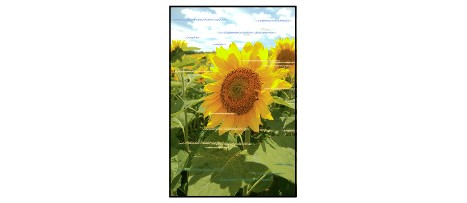

-
Test 1 Haben Sie die Einstellungen für Papier und Druckqualität überprüft?
-
Test 2 Drucken Sie das Düsentestmuster, und führen Sie sämtliche erforderlichen Wartungsmaßnahmen wie die Druckkopfreinigung durch.
Drucken Sie das Düsentestmuster, um zu überprüfen, ob die Tinte von den Druckkopfdüsen ordnungsgemäß ausgegeben wird.
Informationen zum Drucken eines Düsentestmusters, zur Druckkopfreinigung und zur Intensivreinigung des Druckkopfs finden Sie unter Druck wird blasser oder Farben sind falsch.
-
Falls das Düsentestmuster nicht ordnungsgemäß gedruckt wird:
Überprüfen Sie, ob die Tintenpatrone einer Farbe leer ist.
Führen Sie eine Druckkopfreinigung durch, wenn das Düsentestmuster nicht ordnungsgemäß gedruckt wird, obwohl genügend Tinte zur Verfügung steht. Drucken Sie anschließend das Düsentestmuster erneut.
-
Wenn das Problem nach zweimaliger Druckkopfreinigung weiterhin besteht:
Führen Sie eine Intensivreinigung des Druckkopfs durch.
Wenn das Problem nach der Intensivreinigung nicht behoben ist, sollten Sie den Drucker ausschalten und nach 24 Stunden eine erneute Intensivreinigung des Druckkopfs durchführen.
-
Wenn das Problem auch nach zweimaliger Intensivreinigung des Druckkopfs weiterhin besteht:
Wenn das Problem nach der Intensivreinigung des Druckkopfs nicht behoben ist, ist der Druckkopf möglicherweise beschädigt. Wenden Sie sich an das Service-Center.
-
-
Test 3 Führen Sie die Druckkopfausrichtung durch.
 Hinweis
Hinweis-
Wenn das Problem nach der Druckkopfausrichtung nicht behoben ist, sollten Sie eine manuelle Druckkopfausrichtung durchführen. Weitere Informationen finden Sie unter Ausrichten des Druckkopfs über den Computer.
-
-
Test 4 Ist die Funktion zur automatischen Aufrechterhaltung der Tintenqualität aktiviert?
Wenn die Funktion zur automatischen Aufrechterhaltung der Tintenqualität deaktiviert ist, kann die Tinte in den Tintenbehältern ausfällen. Dadurch wird die Tintendichte ungleichmäßig. Aktivieren Sie die Funktion zur automatischen Aufrechterhaltung der Tintenqualität mit dem Druckertreiber.
-
Der Drucker muss eingeschaltet sein.
-
Öffnen Sie das Dialogfeld mit den Druckereigenschaften.
-
Klicken Sie auf die Registerkarte Wartung (Maintenance) und dann auf Benutzerdefinierte Einstellungen (Custom Settings).
-
Aktivieren Sie das Kontrollkästchen Wartung - Tinte automatisch durchführen (Execute ink quality maintenance automatically), und klicken Sie anschließend auf OK.
-
Bestätigen Sie die Meldung und klicken Sie auf OK.
 Wichtig
Wichtig-
Die Funktion zur automatischen Aufrechterhaltung der Tintenqualität sollte aktiviert werden. Wenn die Funktion zur automatischen Aufrechterhaltung der Tintenqualität nicht einmal wöchentlich ausgeführt wird, kann die Druckqualität leiden.
-
Wenn die Funktion zur automatischen Aufrechterhaltung der Tintenqualität deaktiviert wurde, sollten Sie die manuelle Funktion zur Aufrechterhaltung der Tintenqualität ca. einmal wöchentlich aufrufen.
-


